Jak dodać GIF-y do swojej publikacji?
Chociaż GIF-y są zwykle postrzegane jako rozrywka, mogą być również wykorzystywane w celach marketingowych. Są łatwe do odczytania i często komunikują w sposób bardziej zrozumiały niż statyczny obraz czy wideo. Ponadto łatwo je oglądać, ponieważ automatycznie odtwarzają się w pętli na określonej stronie flipbooka i mogą szybko skierować uwagę czytelników na pożądane elementy.
Z Publuu możesz łatwo dodać GIF-y do flipbooków o maksymalnym rozmiarze 5 MB. Dodanie ich jest tak samo proste, jak załadowanie obrazu lub filmu. Jeśli zastanawiasz się, jak dodać GIF-y i wzbogacić swoją publikację o dodatkowe interaktywne elementy, przeczytaj poniższy poradnik.
Zacznij od zalogowania się na swoje konto Publuu i znalezienia flipbooka, do którego chcesz dodać GIF-a.
Znalazłeś? Doskonale!!! Teraz pozostało już tylko kilka prostych kroków.
W panelu poniżej wybierz CUSTOMIZE, a na ekranie pojawi się menu edycji.
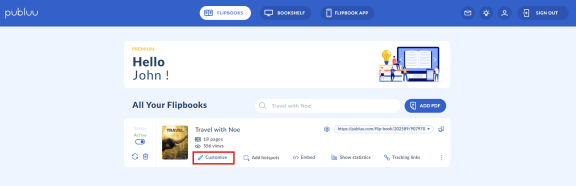
W lewym rogu znajdź przycisk ADD HOTSPOT i kliknij go.
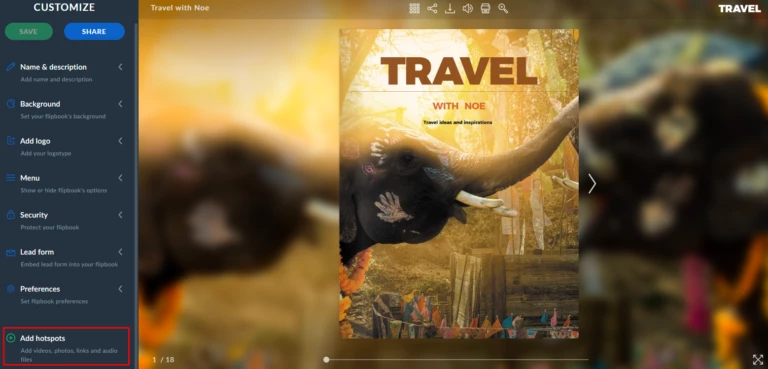
Opcjonalnie możesz rozwinąć opcje, klikając trzy kropki po prawej stronie panelu flipbooka, aby przejść bezpośrednio do funkcji ADD HOTSPOT.
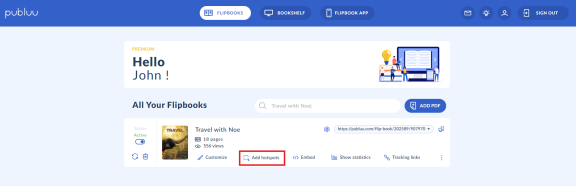
Teraz wybierz stronę, na której chcesz umieścić GIF-a. W tym celu użyj panelu nawigacyjnego po lewej stronie, a następnie stronę.
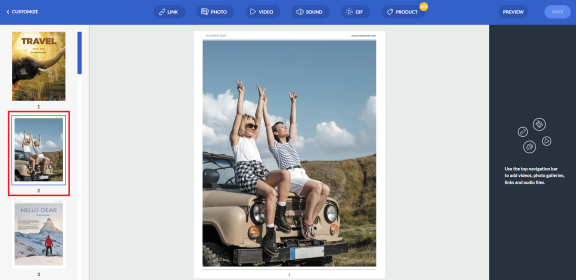
Gdy strona pojawi się na ekranie, kliknij przycisk GIF dostępny w górnym menu.
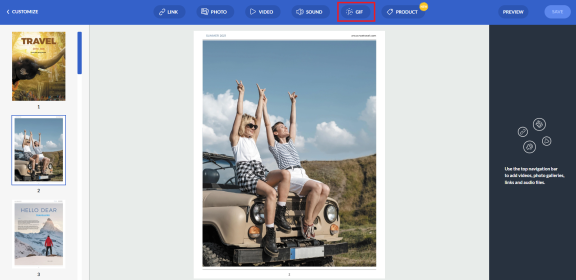
Teraz wybór należy do Ciebie – możesz albo dodać plik GIF z dysku twardego, albo wybrać jeden z naszej darmowej biblioteki GIF-ów, która zawiera wiele animacji dopasowanych do różnych typów treści.
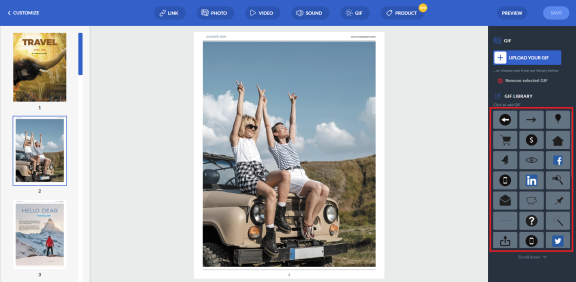
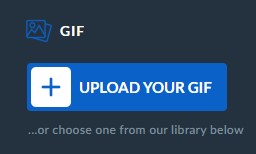
I to wszystko! Twój GIF został osadzony w flipbooku.
Aby dodać GIF z naszej darmowej biblioteki, wybierz ten, który najbardziej Ci się podoba, i kliknij go. GIF natychmiast pojawi się na wybranej stronie.
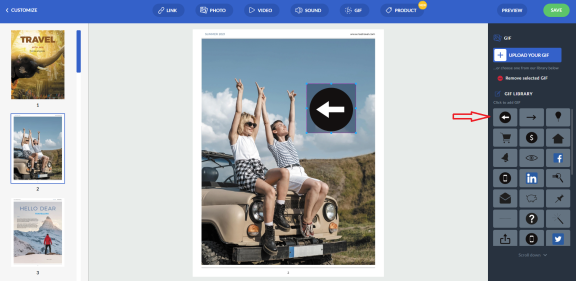
Jak widzisz, GIF odtwarza się automatycznie i od razu przyciąga uwagę!
Możesz zmienić pozycję swojego GIF-a w dowolnym momencie – aby to zrobić, zaznacz go i przytrzymaj przycisk myszy, aby swobodnie go przesunąć. Jeśli chcesz zmienić rozmiar animowanego GIF-a, po prostu przeciągnij jeden z jego brzegów.
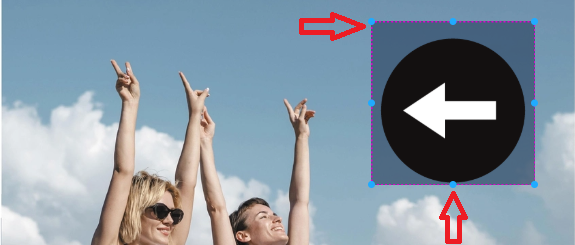
Kiedy skończysz pracę nad GIFami i chcesz sprawdzić jak wyglądają we flipbooku, kliknij przycisk PREVIEW w prawym górnym rogu.
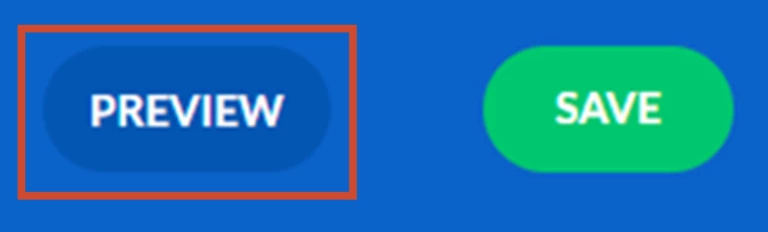
Jeśli skończyłeś edycję i chcesz potwierdzić wszystkie zmiany, kliknij SAVE. Świetnie!!! Możesz teraz cieszyć się flipbookiem z przyciągającymi wzrok GIF-ami!
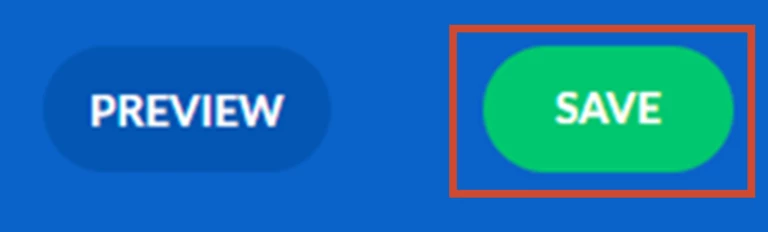
Jak zastąpić lub usunąć GIF-a?
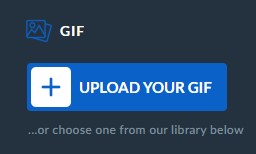
Jeśli nie potrzebujesz już GIF-a, możesz go usunąć za pomocą kilku kliknięć. Wybierz GIF, który chcesz usunąć, a następnie kliknij ikonę REMOVE w prawym panelu. To wszystko!!!
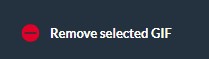
Publuu pozwala na dodanie wielu rodzajów multimediów do flipbooków, czyniąc je bardziej interesującymi i wciągającymi. Aby dowiedzieć się, jak urozmaicić flipbooki o różne elementy interaktywne, sprawdź poniższe artykuły:
Jak dodać pliki audio do flipbooka?
Jak dodać zdjęcia do swojej publikacji?
Jak dodawać filmy do swojej cyfrowej publikacji?